Keenetic Buddy 6 (KN-3411) Руководство по эксплуатации онлайн
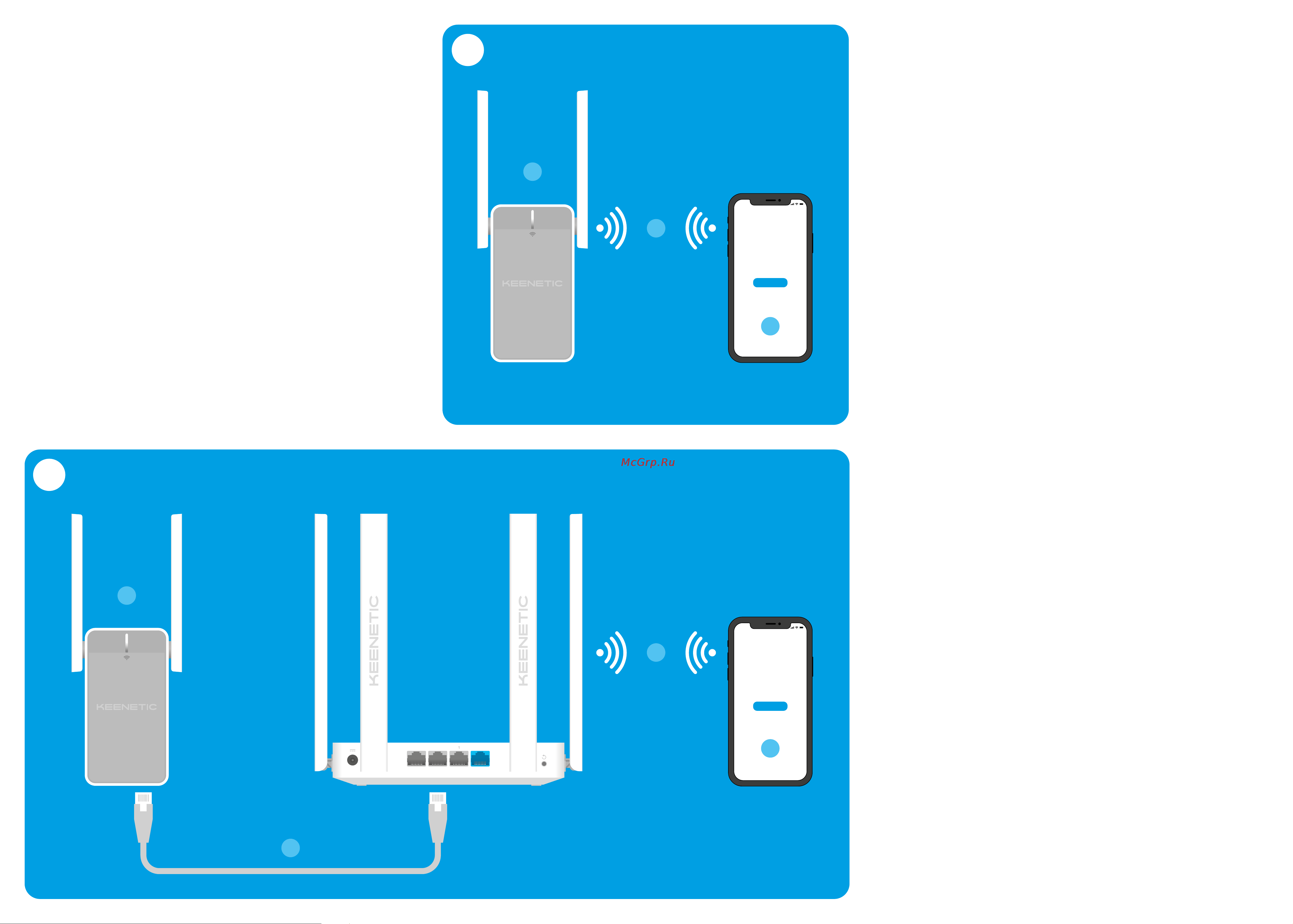
2
1
10:00
Добро пожаловать
в ваш Keenetic
Далее
3
A
2
10:00
Mesh
Wi-Fi-система
Захватить
4
1
3
B
1 023
KEENETIC
BUDDY Õ
Инструкция
по применению
Mesh-ретранслятор Wi-Fi 6 AX3000
с портом Gigabit Ethernet
Модель: KN-3411
A. Расширение зоны покрытия
существующей сети
Если существующая сеть работает на Wi-Fi-роутере Keenetic, следуйте
Сценарию В для установки.
1 Включите Keenetic Buddy 6 (далее «ретранслятор» или
«Mesh-ретранслятор») в электросеть рядом с основным роутером.
Дождитесь, чтобы индикатор D (Сеть Wi-Fi) на передней панели
ретранслятора начал мигать красным.
2 Подключите смартфон или ноутбук по Wi-Fi к беспроводной сети
ретранслятора, используя заводское имя сети (SSID) Keenetic_Extender_
Setup.
3 При успешном подключении к ретранслятору на экране смартфона или
ноутбука появится окно Мастера первоначальной настройки. Настройте
ретранслятор, следуя инструкциям.
Примечание: Если окно не появляется, откройте в браузере адрес
my.keenetic.net. Дополнительная информация доступна в разделе
«Если что-то пошло не так».
4 Поместите ретранслятор в пределах зоны действия основного
роутера, примерно на полпути между роутером и мертвой зоной Wi-Fi,
чтобы увеличить покрытие сети Wi-Fi. Индикатор D (Сеть Wi-Fi)
на ретрансляторе будет непрерывно гореть зеленым при надлежащем
соединении с основным роутером и синим, если связь слабая.
B. Расширение зоны покрытия
Mesh Wi-Fi-системы Keenetic
1 Включите ретранслятор Keenetic в электросеть рядом с основным
роутером Keenetic. Дождитесь, чтобы индикатор D (Сеть Wi-Fi)
на передней панели ретранслятора начал мигать красным.
2 Убедитесь, что ваш основной роутер Keenetic включен и имеет доступ
в интернет. Подключите ретранслятор к основному роутеру с помощью
прилагаемого кабеля Ethernet. Также вы можете подключить ретранслятор
к основному роутеру по беспроводной сети Wi-Fi, расположив их рядом
и одновременно нажав кнопки D (Управление сетью Wi-Fi) на обоих
устройствах. Убедитесь, что индикатор D (Сеть Wi-Fi) на подключаемом
Mesh-ретрансляторе начал мигать синим.
3 Подключите смартфон или ноутбук к основному роутеру Keenetic.
4 Откройте веб-браузер, зайдите на my.keenetic.net и войдите
в веб-конфигуратор основного роутера; или запустите мобильное
приложение Keenetic. Выберите раздел Wi-Fi-система и нажмите кнопку
Захватить, чтобы добавить Mesh-ретранслятор в вашу Wi-Fi-систему.
Дождитесь завершения процесса.
Примечание: Если ретранслятор не отображается на странице
Wi-Fi-система, восстановите его заводские установки по инструкции
из раздела «Если что-то пошло не так».
5 Поместите Mesh-ретранслятор в пределах зоны действия основного
роутера Keenetic, примерно на полпути между роутером и мертвой зоной
Wi-Fi, чтобы увеличить покрытие сети Wi-Fi. Индикатор D (Сеть Wi-Fi)
на Mesh-ретрансляторе будет непрерывно гореть зеленым при
надлежащем соединении с основным роутером и синим, если
связь слабая.
За технической поддержкой и другой информацией,
пожалуйста, обращайтесь на сайт
help.keenetic.ru
Похожие устройства
- Beko RCSK 270M20S Руководство по эксплуатации
- Samsung Odyssey G5 27"/VA/2560x1440/165Гц/черный (S27CG550EI) Руководство по эксплуатации
- Beko RCSK 310M20S Руководство по эксплуатации
- Beko RCNK 270K20W Руководство по эксплуатации
- Moguchi WH14F Руководство по эксплуатации
- RED Solution RKM-4050 Руководство по эксплуатации
- Beko RCNK 270K20S Руководство по эксплуатации
- Beko RCNK 310KC0W Руководство по эксплуатации
- Realme 12 5G 8/256GB Woodland Green Руководство по эксплуатации
- Beko RCNK 310KC0S Руководство по эксплуатации
- Texet TX-D5605A White Руководство по эксплуатации
- Texet TX-D8905A Black Руководство по эксплуатации
- RED Solution RFD-0151 Руководство по эксплуатации
- Smeg ECF02PKEU Руководство по эксплуатации
- Lex LWM10012WBlID Руководство по эксплуатации
- RED evolution RMC-M51 Руководство по эксплуатации
- Huawei Watch 4 Pro Space Edition Titanium (MDS-AL00) Руководство по эксплуатации
- CHAIRMAN 611 серый Руководство по эксплуатации
- ONKRON G150 Руководство по эксплуатации
- ONKRON G 80, белый Руководство по эксплуатации
Скачать
Случайные обсуждения
